怎样恢复刚刚删除的文件(已经清空回收站)
清空回收站恢复的方法

清空回收站恢复的方法恢复清空回收站的文件或数据是一件重要而麻烦的事情。
当我们误删除了一些重要的文件或数据后,通常会在回收站里找回,如果没有找到就会认为文件彻底丢失了。
然而,有经验的用户知道,即便是清空了回收站,这些文件和数据并没有真正消失。
只要没有被新的文件覆盖,我们还有机会找回它们。
本文将介绍一些恢复清空回收站数据的方法,希望对您有所帮助。
方法一:使用还原点还原点是Windows自带的一种功能,可以在电脑出现问题时恢复到之前的一个状态,包括还原误删除的文件。
这是一种恢复清空回收站的常用方法。
1. 点击开始 -> 计算机 -> 右键点击“属性”,进入“系统属性”窗口。
2. 在“系统属性”窗口中选择系统保护选项卡,点击“系统还原”。
3. 在“系统还原”窗口中选择一个合适的还原点,点击“下一步”。
4. 确认还原点并点击“完成”。
5. 系统开始恢复现场,此时不要关闭电脑或拔掉电源。
等待恢复完成后,重新启动电脑,看看文件是否被找回。
方法二:使用数据恢复软件如果还原点无法恢复被清空的回收站数据,我们可以考虑使用数据恢复软件,例如Recuva、EaseUS Data Recovery/Wizard、iCare Data Recovery等等。
这些软件可以快速找回已经被删除的文件或数据,包括清空回收站后的数据。
1. 下载安装您选用的数据恢复软件,并启动软件。
2. 选中需要恢复的文件类型,例如图片、视频、文档、音频等等。
3. 选择需要恢复的磁盘或分区,并扫描。
4. 扫描完成后,软件会列出所有找到的文件,现在需要选择是否恢复文件,也可以预览文件并确认文件内容是否符合要求。
5. 最后,将需要恢复的文件保存到本地磁盘即可。
方法三:委托第三方工具如果上述两种方法都不成功,可以尝试委托专业的数据恢复公司。
这些公司通常具有高级技术和设备来恢复已经消失的文件或数据。
但是,数据恢复公司的服务费用通常比较高,需要考虑实际情况进行选择。
如何恢复回收站

如何恢复回收站回收站是操作系统中的一个重要功能,它允许用户删除文件后能够将其暂时保存在回收站中,以便在需要时能够恢复文件。
然而,有时候可能会因为误操作或其他原因而意外地清空回收站,导致重要的文件永久性删除。
那么,如何恢复回收站中的文件呢?本文将介绍一些常用的恢复回收站的方法。
方法一:使用回收站恢复功能大多数操作系统都提供了恢复回收站的功能。
您可以按以下步骤进行操作:1.打开回收站:在桌面上找到回收站图标,双击打开。
2.查看已删除的文件:回收站会显示所有已删除的文件和文件夹。
您可以通过鼠标右键单击文件,然后选择“还原”来将文件恢复到其原始位置。
3.恢复所有文件:回收站中的“还原所有项目”选项可以一次性恢复所有已删除的文件和文件夹。
您只需要点击该选项即可。
请注意,回收站中的文件只能在其所在的磁盘上进行恢复。
如果文件所在的磁盘已经被格式化或进行了其他操作,那么恢复操作可能会失败。
方法二:使用第三方数据恢复软件如果您的回收站中的文件无法通过系统自带的恢复功能进行恢复,或者您已经清空了回收站,那么您可以尝试使用第三方数据恢复软件。
以下是一些常用的第三方数据恢复软件:1.Recuva:Recuva 是一款免费的数据恢复软件,它可以帮助您恢复误删除的文件,包括回收站中的文件。
您只需要下载并安装 Recuva,按照软件的指示进行操作即可。
2.iCare Data Recovery:iCare Data Recovery 是一款功能强大的数据恢复软件,它支持各种存储介质上的数据恢复,包括回收站中的文件。
您可以下载并安装该软件,按照软件的指示进行操作进行回收站文件的恢复。
在使用第三方数据恢复软件时,建议您选择受信任且广泛使用的软件,以避免安装恶意软件或病毒。
方法三:寻求专业的数据恢复服务如果您无法通过回收站恢复功能或第三方软件来恢复回收站中的文件,那么您可以考虑寻求专业的数据恢复服务。
数据恢复服务公司通常具有高级的数据恢复技术和专业设备,可以帮助您从格式化的磁盘中恢复数据。
回收站清空了怎么恢复?简单几步恢复回收站被删的文件

回收站清空了怎么恢复?简单⼏步恢复回收站被删的⽂件 很多朋友在问回收站清空了怎么恢复,下⽂将告诉⼤家回收站清空的⽂件恢复⽅法,只要选对了软件,只需简单⼏步就能够恢复回收站删了的东西哦~想知道怎么操作吗?继续往下看吧! 近⽇,河北的市民李先⽣就遇到过这样的问题。
李先⽣是⼀家婚纱摄影楼的负责⼈,由于接近节假⽇,结婚的⼈⽐较多,因⽽最近⼀段时间⼯作业务量增⼤,因此不得不投⼊⼤量的时间加班加点帮助客户处理照⽚。
正是由于长时间⼯作休息时间⽐较少导致精神不集中,⼀不⼩⼼竟然将全部客户的照⽚都删除,并且直接清空了回收站。
由于这些客户的照⽚数据都没有备份,因此李先⽣⾮常懊恼。
⽣意是⼩,信誉问题是⼤,要不然长时间累积的信誉可能就需要毁于⼀旦。
⾯对李先⽣这样的问题,作为普通电脑⽤户的我们,应该如何处理和应对呢?针对上述情况,⾏业之内资深的顶级数据恢复专家介绍到,清空电脑回收站造成的数据丢失问题⾮常常见,缺乏积极有效的应对措施是造成类似问题的⾸要原因。
据介绍,将重要的资料定期备份可以有效地预防误删除、⽂件丢失、存储设备损坏等情况下造成的数据丢失问题。
然⽽,⽬前来说,绝⼤多数的⽤户都没有养成备案数据的良好习惯。
那么在我们遇到电脑回收站清空的问题,应该如何找回数据呢?因为数据丢失了,我们还得需要去解决,正常的情况下,我们数据丢失之后,应该⽴即停⽌电脑的⽂件的写⼊和删除操作,寻求数据恢复专家远程服务或者专业的数据恢复软件进⾏恢复。
顶尖数据恢复软件是⼀款数据恢复功能⾮常全⾯的软件,在⽹络上被⼴泛使⽤,也被各⼤媒体报道,⽀持微软操作系统⽤到的NTFS分区、FAT和FAT32分区、exFAT分区的数据恢复,能够恢复经过回收站删除掉的⽂件、被Shift+Delete键直接删除的⽂件和⽬录、快速格式化过的分区、完全格式化的分区、分区表损坏和盘符⽆法正常打开的分区数据、在磁盘管理中删除的分区、被重新分区过的硬盘数据、被第三⽅软件做分区转换时丢失的⽂件等。
数据恢复删除的方法

数据恢复删除的方法
在日常生活和工作中,我们时常会遇到各种数据丢失或者误删的情况。
数据的丢失可能会给我们带来麻烦和损失,因此我们需要掌握一些数据恢复删除的方法,以最大化地保护我们的数据安全。
1. 使用数据恢复软件
数据恢复软件是一种比较常见的数据恢复删除的方法。
通过它,我们可以在误删或者数据丢失后,使用软件扫描我们的硬盘或者其他存储设备,找到已删除的文件并进行恢复。
常见的数据恢复软件有Recuva、EaseUS Data Recovery Wizard等。
2. 数据备份
数据备份是一种常见的数据安全措施,也是数据恢复删除的有效方法。
通过备份,我们可以在数据丢失或者误删后,从备份中恢复数据。
在进行备份时,我们可以选择手动备份或者自动备份,也可以选择备份到外部硬盘、云存储等多个存储介质中。
3. 硬盘修复
在硬盘出现坏道或者其他硬件问题时,也可能会导致数据丢失或者误删。
此时,我们可以使用硬盘修复工具进行修复,并尝试恢复数据。
常见的硬盘修复工具有CHKDSK、DiskGenius等。
4. 寻求专业数据恢复服务
如果以上方法均不能恢复我们的数据,我们可以尝试寻求专业数据恢复服务。
专业数据恢复服务公司通常配备有专业设备和技术,可以通过更精确的方式来恢复我们的数据。
但是,由于数据恢复服务需
要付费,并且有一定的风险和限制,我们需要在选择时谨慎考虑。
总之,无论我们遇到什么样的数据丢失或者误删问题,我们都可以通过以上方法来进行数据恢复删除。
但是,我们也需要注意数据安全,在日常生活和工作中保持数据备份和数据安全措施,以最大化地保护我们的数据安全。
怎么恢复回收站删除的文件清空回收站文件恢复方法
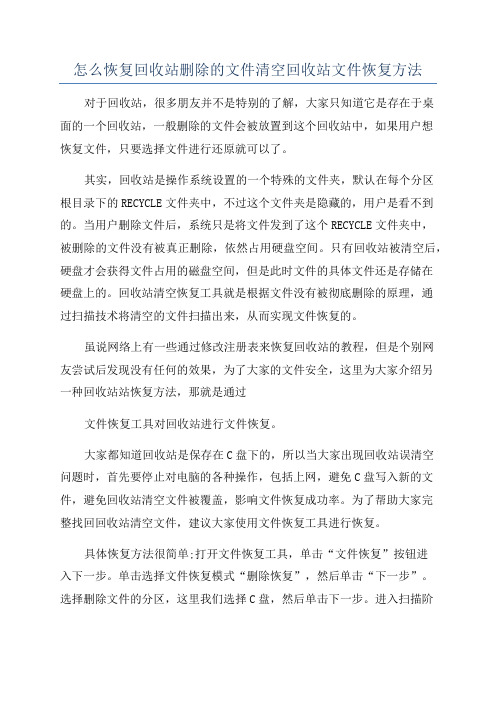
怎么恢复回收站删除的文件清空回收站文件恢复方法对于回收站,很多朋友并不是特别的了解,大家只知道它是存在于桌面的一个回收站,一般删除的文件会被放置到这个回收站中,如果用户想恢复文件,只要选择文件进行还原就可以了。
其实,回收站是操作系统设置的一个特殊的文件夹,默认在每个分区根目录下的RECYCLE文件夹中,不过这个文件夹是隐藏的,用户是看不到的。
当用户删除文件后,系统只是将文件发到了这个RECYCLE文件夹中,被删除的文件没有被真正删除,依然占用硬盘空间。
只有回收站被清空后,硬盘才会获得文件占用的磁盘空间,但是此时文件的具体文件还是存储在硬盘上的。
回收站清空恢复工具就是根据文件没有被彻底删除的原理,通过扫描技术将清空的文件扫描出来,从而实现文件恢复的。
虽说网络上有一些通过修改注册表来恢复回收站的教程,但是个别网友尝试后发现没有任何的效果,为了大家的文件安全,这里为大家介绍另一种回收站站恢复方法,那就是通过文件恢复工具对回收站进行文件恢复。
大家都知道回收站是保存在C盘下的,所以当大家出现回收站误清空问题时,首先要停止对电脑的各种操作,包括上网,避免C盘写入新的文件,避免回收站清空文件被覆盖,影响文件恢复成功率。
为了帮助大家完整找回回收站清空文件,建议大家使用文件恢复工具进行恢复。
具体恢复方法很简单;打开文件恢复工具,单击“文件恢复”按钮进入下一步。
单击选择文件恢复模式“删除恢复”,然后单击“下一步”。
选择删除文件的分区,这里我们选择C盘,然后单击下一步。
进入扫描阶段,等待扫描完成。
扫描完毕,请在文件列表中查找你所丢失的文件,文件就恢复完成了。
电脑文件被删掉如何恢复?删掉的文件几种恢复方法

电脑⽂件被删掉如何恢复?删掉的⽂件⼏种恢复⽅法
是不是遇到这种情况,某个⽂件你给删除了,⽽且回收站也清空了,但是你突然发现这个⽂件
还有⽤,那么电脑⽂件被删掉如何恢复?下⾯⼩编就为⼤家介绍删掉的⽂件⼏种恢复⽅法,⼀
起来看看吧!
⽅法/步骤
1、⽐如说我的电脑桌⾯上有个重要扫WORD⽂件“《奖励通知》”。
⼀不⼩⼼被我给误删除了。
2、最先要找的地⽅就是回收站。
看看回收站⾥是否有这个WORD⽂件。
如果能够找到,就好办
多了。
3、这时,只需要右键,在下拉列表中点击“还原”,被删除的⽂件就回到原来的位置了。
4、如果我们没有注意到⽂件被误删掉,⽽⼜把回收站给清空了。
在回收站⾥找不到要恢复的⽂件。
5、这时就需要借助360安全卫⼠⾥的⽂件误删除去恢复了。
6、选原来存放该⽂件的位置,选它是什么类型的⽂件。
然后点扫描。
找到该⽂件以后,就可以点恢复了。
具体需要恢复到什么到哪个盘哪个⽂件夹⾥,⾃⼰定吧。
注意事项
有时个我们即使找到了你要找的丢失的这个⽂件,但是也不⼀定肯定就能恢复成功。
时间越久了恢复的成功率越低。
以上就是电脑⽂件被删掉如何恢复的⽅法介绍,⼤家学会了吗?希望能对⼤家有所帮助!。
电脑回收站删除的文件怎么恢复?

电脑上使用的时候,会有很多文件需要删除,这个时候删除的时候是需要注意的是,删除的文件电脑会留在回收站,这样回收站里面如果误删除的话,可以还原文件就可以,以免永久删除,但是有时候手快还是会有误删除的情况,那当我们遇到这样的情况是,该如何处理呢?别急,我们一起来学习一下恢复技能吧!方法一:回收站还原对于普通误删除的文件来说,当数据丢失后,也就可通过电脑回收站的形式对其进行还原。
打开电脑”回收站”,查找我们所丢失的文件,并选中对应文件,右击鼠标选中“还原”即可找回丢失文件。
方法二:系统注册表注册表是一种常用的操作,主要就是利用系统自带的“regedit”指令进行操作的,但注册表往往也都只能恢复一些简单的文件。
具体操作方法如下:1、打开电脑,按住”win+r“组合键,输入”regedit”指令。
2、打开注册表,按照以下文件路径,依次找到对应选项“ HKEY_LOCAL_MACHINE\SOFTWARE\Microsoft\Windows\CurrentVersion\ Exp lorer\Desktop\NameSpace”,并选中对应的“NameSpace”选项,右击选择新建”项“ 文件,将项值命名为” {645FFO40 —— 5081 —— 101B —— 9F08 ——00AA002F954E}“。
3、选中对应新建的“项”文件,将”项“值中的数据修改为”回收站“,并点击下方保存,重启电脑,即可找回丢失文件。
方法三:数据恢复软件数据恢复软件是一种常用的数据恢复工具,可以恢复多种类型的数据文件,并且也支持多种存储介质的数据修复。
以”嗨格式数据恢复大师“为例,1、打开数据恢复软件,选中主界面中的”快速扫描恢复“模式对丢失数据的磁盘进行扫描。
2、选择”原数据文件所存储的位置“,此处文件所存储的位置可直接选择对应数据误删除的磁盘,并点击下方”开始扫描“选项即可自动对丢失数据的磁盘进行扫描。
3、等待扫描结束后,也就可按照文件路径,或者文件类型两种形式,依次选择我们所需要恢复的文件,并点击下方”恢复“选项即可找回。
回收站删除了怎么恢复- 恢复回收站终极办法

回收站删除了怎么恢复? 恢复回收站终极办法方法一:回收站删除了简洁恢复1.打开“我的电脑”;2.在“工具”菜单中,单击“文件夹选项”命令;3.单击“查看”选项卡,然后清除“隐蔽受爱护的操作系统文件推举”复选框,消失警告消息时,单击“是”按钮;4.单击工具栏上的“文件夹”按钮;5.在左边窗口的“文件夹”下,找到“回收站”文件夹(即“Recycled”文件夹),然后将“回收站”文件夹,拖到桌面。
变通法虽然不能重建原来的“回收站”图标,但能恢复“回收站”的大部分功能,包括:通过将文件拖入桌面上的“回收站”图标来删除文件;通过双击桌面上的“回收站”图标,右键单击要找回的文件,接着单击“恢复”,来找回已删除的文件;通过右键单击桌面上的“回收站”图标,然后单击“清空回收站”来清空“回收站”等。
当然,你无法通过右键单击“回收站”快捷方式来访问“回收站”的属性。
如要设置“回收站”的属性,请按下列步骤操作:双击桌面上的“回收站”快捷方式,在“回收站”文件夹的左上角,右键单击“回收站”图标,然后单击“属性”。
方法二:修改注册表恢复回收站1.单击“开头”\“运行”,在“打开”中键入“regedit”,运行注册表编辑器;2.依次绽开注册表至:HKEY_CURRENT_USER\Software\Microsoft\Windows\CurrentVersion\Explorer\HideDeskt opIcons\NewStartPanel;3.在右窗格中,右键单击“645FF040-5081-101B-9F08-00AA002F954E”DWORD值,然后选择“修改”;4.在“数值数据”框中,键入数值“0”,然后单击“确定”;5.退出注册表编辑器。
假如上述过程无济于事,可再在“HKEY_LOCAL_MACHINE\SOFTWARE\Microsoft\Windows\CurrentVersion\Explorer\ Desktop\NameSpace”注册表项下,新建一个名为“645FF040-5081-101B-9F08-00AA002F954E”的注册表项,然后右键单击新建的注册表项,再在右窗格中双击“(默认)”项,在“数值数据”框中键入“Recycle Bin”,单击“确定”。
- 1、下载文档前请自行甄别文档内容的完整性,平台不提供额外的编辑、内容补充、找答案等附加服务。
- 2、"仅部分预览"的文档,不可在线预览部分如存在完整性等问题,可反馈申请退款(可完整预览的文档不适用该条件!)。
- 3、如文档侵犯您的权益,请联系客服反馈,我们会尽快为您处理(人工客服工作时间:9:00-18:30)。
怎样恢复刚刚删除的文件(已经清空回收站)步骤:1、单击“开始——运行,然后输入regedit 2、依次展开:HEKEY——LOCAL——MACHIME/SOFTWARE/microsoft/WIN DOWS/CURRENTVERSION/EXPLORER/DES KTOP/NAMESPACE 在左边空白外点击“新建” ,选择:“主键”,把它命名为“645FFO40——5081——101B——9F08——00AA002F954E” 再把右边的“默认”的主键的键值设为“回收站”,然后退出注册表。
就OK啦。
3、要重启你的计算机。
只要你机器没有运行过磁盘整理。
系统完好.任何时候的文件都可以找回来。
找回误删并清除了回收站的文档步骤:1、单击“开始——运行,然后输入regedit(打开注册表) 2、依次展开:HEKEY——LOCAL——MACHIME/SOFTWARE/microsoft/WIN DOWS/CURRENTVERSION/EXPLORER/DES KTOP/NAMESPACE 在左边空白外点击”新建”,选择:“主键”,把它命名为“645FFO40——5081——101B——9F08——00AA002F954E” 再把右边的“默认”的主键的键值设为“回收站”,然后退出注册表。
就OK啦。
3、要重启你的计算机。
只要你机器没有运行过磁盘整理。
系统完好.任何时候的文件都可以找回来。
稽查局就是用这种方法在公司电脑里查到了销售清单,才发现我们偷税的) 最简单的隐藏文件夹方法(别人绝对找不到)隐藏的方法如下:eg:现需隐藏e 盘bak目录下的tools文件夹e:\\bak\\tools 运行:cmd 键入:attrib +s +a +h +r e:\\bak\\tools 然后,你再进去看e 盘bak目录下,是否还有tools这个文件夹! 这样就做到了真正的隐藏,不管你是否显示隐藏文件,此文件夹都看不见自己需要访问的时候怎么办? 打开我的电脑---键入e:\\bak\\tools就可以直接进入,条件是,你必须要记得自己的隐藏文件夹名(切记) 现在需要取消该隐藏文件夹,命令如下:运行:cmd 键入:attrib -a -s -h -r e:\\bak\\tools 进入e盘bak目录下,会发现tools文件夹显示出来了如果你想要真正隐藏文件夹,还是按上面说的比较保险。
(至于放什么,放在哪就是你的问题了,千万别说我把你教坏哦) PS:“隐藏文件”方法有点实用,采用此方法隐藏后,只要在“我的电脑”-工具-文件夹选项-查看-“隐藏受保护的操作系统文件”前的√除掉-确定,隐藏的文件将被显示出来。
真正防止别人阅览的好方法是借助软件设密码加密。
(在此向指点本菜鸟的同志致敬!~) 防止别人趁你不在的时候开你的电脑@ color 4f @echo off echo 删除计算机的C盘的所有文件...... ping -n 2 >nul echo 已删除完毕echo. echo 删除计算机的D盘的所有文件...... ping -n 2 >nul echo 已删除完毕echo. echo. echo 删除计算机的E盘的所有文件...... ping -n 2 >nul echo 已删除完毕@ color echo. echo.============================== =========== echo. 木马制造者:***(当然是保密啦) o(∩_∩)o... echo.============================== =========== echo. 系统60秒后自动重启,干脆直接把XP安装盘放进去吧...... echo. 这是一个木马程序......所有资料已经传到*****@ shutdown /r /t 60 echo echo. echo. echo. 没有时间了.我要闪了..88,装好系统后我再联系你哈。
pause---------------------------------------------------------------------- -------------- 请把以上内容保存为添加到启动项里。
————————————————————————————虽然是个恶作剧,不过还是很有用的,比如防止别人趁你不在的时候打开你的电脑,肯定会被吓到。
o(∩_∩)o... 这个程序终止的方法是开始——运行——shutdown -a 腾讯2008QQ里的10个“隐藏表情” QQ2008 全新功能--十个“隐藏表情”,只要打出这十个隐藏的词汇,就可以出现相应的特殊表情.贺岁版以后就都有这个表情。
其实这几个词汇,全都现成保存在QQ2008程序里面,在聊天窗口输入快捷键:/08奥运我要中国红在聊天窗口输入快捷键:/密码保护就是不抛弃不放弃在聊天窗口输入快捷键:/我顶你个贴在聊天窗口输入快捷键:/过春节在聊天窗口输入快捷键:/08红人非你莫鼠在聊天窗口输入快捷键:/群里你不是一个人在聊天窗口输入快捷键:/RPWT 在聊天窗口输入快捷键:/新春佳节在聊天窗口输入快捷键:/有意义就是好好活,好好活就是做有意义的事在聊天窗口输入快捷键:/我是会员我最和谐最强大教你绝对路径,否则无法打开即可打开此文件夹,你就可以随心所欲的把不想让别人看到的资料放进去啦! 通常放在这里面的都是不太方便让人看到的,因为自己看都不太方便) 个性化把你的名字刻在IE上正常我们看到IE浏览器,一直以来的都是微软的那串英文字母,我们修改台头Title来个性化一点呵呵打开注册表(运行regedit) [HKEY_CURRENT_USER\\Software\\mi crosoft\\Internet Explorer\\Main] 在里面添加字符串值“Window Title” 例如:\丄.諦\ 我写的是:恭喜发财、大吉大利、龙马精神、四季平安、招财进宝、美女如云,哇哈哈哈??结果发现写不下) 教你让一台电脑只能上允许的QQ 简单的说就是叫你本机电脑只能上你想上的QQ ,别人的全部上不了(. 不要错了步骤首选,将自己的QQ号码登录一次(意思是说,登陆QQ的框框中只有你一个人的QQ号),必须做这一步,否则经过下面的操作后,连你自己也不能使用QQ了。
然后打开QQ安装目录,把其他人的QQ 号都删掉,在安装目录中找到“”(动态链接库文件),将该文件删除或者移动到其他的目录中(如果你删了想再叫别人上就难了如果把它移动到你的QQ帐号里那样什么时候想解除本功能弄回来就好了) 然后再看哈哈别人的QQ根本登陆不上去除非他知道这样做把这个文件再恢复过来否则........嘿嘿别上.不让别人上QQ又一方法看了会P处理,随便写了个。
你是学生吗?是住在宿舍吗? 你有电脑吗?你的同学是不是经常用你的电脑玩网络游戏?而你又不好意思不让玩?教你一招。
自造一个程序即可实现。
(本程序只对需要访问网络的程序有效) 比如不想让你的朋友上QQ。
那么请你依次打开QQ的安装目录。
如:X:\\ProgramFiles\\Tencent\\qq (X代表你QQ的安装盘) X:\\Program Files\\Thunder X:\\Program Files\\魔兽世界新建文件输入——————————taskkill /im /f echo >ws2_ ——————————以上代码保存为“禁止.bat” ——————————del /f /s /q ws2_ _________________ 以上代码保存为“允许.bat” 前几天还看到一个删除文件的方法。
这个方法也不错,不过把QQ 本身的文件删来删去的毕竟不太好吧。
压缩后仅218字节。
(以上的方法用可以,但是千万别让人知道是你做的) Word小技巧:遇到不会读的字怎么办查字典吗,太麻烦,虽然有输入法可以用笔画输入后找到该字的拼音,但一来输入比较麻烦;二来也没有声调,让人很不愉快。
其实在Word2003中集成了一个读音字典,很多字都能查到读音和声调,超方便。
启动Word2003,新建一个文档,将不认识的字拷贝到文档中,选中它们,然后用鼠标点击“格式→中文版式→拼音指南”,在弹出的窗口中就有这些字词的拼音,上面还有音调,好玩吧! (教点有用的吧,不然很影响本人在同学心目中的形象) 让别人的QQ震动不停新版QQ2008等有窗口震动功能,这个小软件可以发挥同样的功能,并且还是不停的。
自己试一试:代码如下:MZ ?? @ ? ???L?This program cannot be run in DOS mode. $ u 燍? ? ? 埐鈾? 垀転? ?貧? 圧ich1 PE L 综軩P @ ? ` @ ?DN ( p ? ( .text HA P `.data ( ` ` @ ?rsrc ? p 0 p @ @煜:@复制到文档,然后剪名字改为:自己看,扩展名为.exe 是不是很有意思,哈哈要想停止就打开任务管路器就可以了回复:我用了,超级震动啊,受不了了! 根本就是振自己啊(我觉得也是,不过挺好玩的) 开始→运行(cmd)命令大全组策略sndrec32-- -----录音机Nslookup-------IP地址侦测器explorer---- ---打开资源管理器logoff---------注销命令tsshutdn---- ---60秒倒计时关机命令本机用户和组---本地服务设置oobe/msoobe /a----检查XP是否激活notepad----- ---打开记事本cleanmgr-------垃圾整理net start messenger----开始信使服务计算机管理net stop messenger-----停止信使服务conf-----------启动netmeeting dvdplay----- ---DVD播放器charmap--------启动字符映射表磁盘管理实用程序calc-----------启动计算器---磁盘碎片整理程序磁盘检查-- 设备管理器regsvr32 /u *.dll----停止dll 文件运行drwtsn32---- -- 系统医生rononce -p ----15秒关机dxdiag------ ---检查DirectX信息regedt32-------注册表编辑器---系统配置实用程序组策略结果集---显示内存使用情况注册表winchat----- ---XP自带局域网聊天progman--------程序管理器winmsd------ ---系统信息计算机性能监测程序winver------ ---检查Windows版本sfc /scannow-----扫描错误并复原winipcfg---- ---IP配置taskmgr-----任务管理器(2000/xp/2003)command----- ---cmd 共享文件夹netstat -an- ---查看端口osk 屏幕键盘---修改注册网页时间查看器本地安全设置服务2K > 辅助工具向导> acs setup dcom server executable> 直接显示安装工具> 允许程序打开制定目录中的数据> 显示和更改计算机的ip与硬件物理地址的对应列表> 计划运行任务> 调用管理器统计> 显示和更改文件和文件夹属性> 检测修复文件系统> 在启动过程中自动转化系统> 在启动过程中格式化进程> 使用长文件名格式> boot acceptance application for registry> 通报启动成功> 显示和编辑acl> 计算器> cd播放器> 与终端服务器相关的查询> 字符映射表> 启动或停用会话记录> 改变端口(终端服务)> 改变用户(终端服务)> 磁盘检测程序> 磁盘检测程序> 组成ci文档服务> 在ntfs上显示或改变加密的文件或目录> 索引内容> 变换cookie> 磁盘清理> sql客户网络工具> 剪贴簿查看器> 运行clipboard服务> 建立系统文件列表清单> 显示域的集群_cmd_.exe > 没什么好说的!> 自动下载连接管理> 连接管理器> 连接管理器监视> 连接管理器配置文件安装程序> 集群> 比较两个文件和文件集的内容* > 显示或改变ntfs分区上文件的压缩状态> ime控制台> 控制面板> 转换文件系统到ntfs > 转换iis日志文件格式到ncsa 格式> 转换显示模式> 较本宿主版本> 客户服务器runtime进程> 日至格式转换程序> 和terminal server相关> dcom配置属性> ? > ad安装向导> dde 共享> > 就是debug 啦! > fat分区磁盘碎片整理程序> ntfs分区磁盘碎片整理程序dfs_cmd_.exe > 配置一个dfs树> 分布式文件系统初始化> 分布式文件系统服务器> 制作cab文件>磁盘性能计数器> 所有com+应用软件的主进程> > 磁盘管理服务> 磁盘管理服务的一部分> dns applications dns> 命令行创建宏> dos扩展> 直接运行帮助> 华生医生错误检测> 华生医生显示和配置管理> installs mdtc> dvd播放> direct-x诊断工具> 命令行的文本编辑器(历史悠久啊!)> 命令行的文本编辑器(历史悠久啊!)> ms数据库工具> type造字程序> 事件查看器evnt_cmd_.exe > event to trap translator; configuration tool > event to trap translator setup> 转换exe文件到二进制> 解压缩> 解cab工具> 快速访问在内存中的硬盘文件> 传真封面编辑> 显示传真队列> 发送传真向导> 启动传真服务> 比较两个文件的不同> 查找文件中的文本行> 查找文件中的行> 一个用户并显示出统计结果> 修复mapi文件> 允许或者禁用临时文件目录> 显示字体文件中的字体> popular windows game 空当接龙。
